CAD中无法调用对象特性管理面板的解决方法
当我们需要在CAD中调出对象管理器时,可以在键盘上同时按下快捷键【ctrl+1】,或是勾选【工具】菜单下的【对象特性管理器】,或是在下方的命令行输入【CH】,空格结束,以上三种办法都可以让我们快速打开或关闭对象特性管理器。但是,如果试过以上三种操作都无法打开对象特性管理器面板,应该如何解决呢?别担心,小编也有三种方法可以帮大家解决这个问题哦。下面就跟着小编一起看看吧。
1. 重置软件
中望CAD官网软件中,在下方的命令行输入【op】,空格结束,进入【选项】窗口,切换到【配置】窗口中选择当前可用配置【Default】,点击【重置】按钮后,依次点击【确定】重启中望CAD即可;
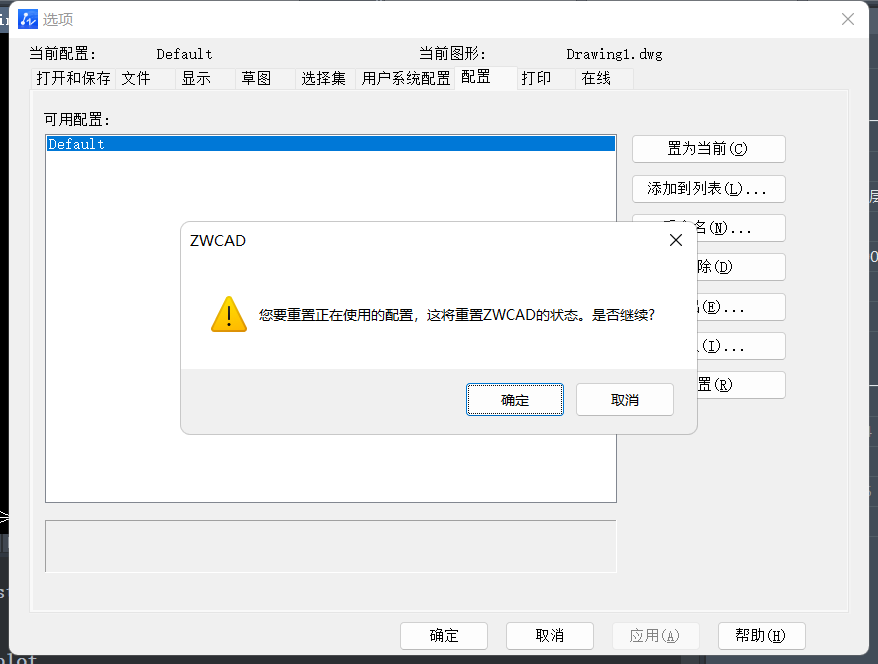
2. 深度重置软件
关闭中望CAD软件,在【windows开始菜单】中【搜索】框中输入【%appdata%】,点击【确定】;

还可以在【系统文件管理器】中找到【zwsoft】文件夹,找到当前的中望CAD软件版本对应目录,如【\Roaming\ZWSOFT\ZWCAD\2023】,将中望CAD软件版本的对应目录文件夹修改为其他任意名称,如将【2023】修改为【abc】,重启中望CAD软件即可;
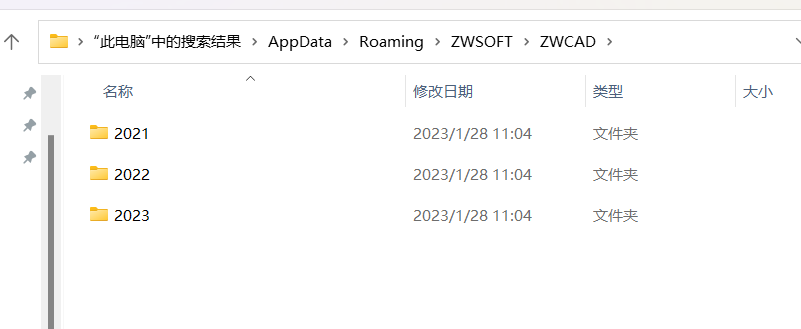
3. 重装软件
还有一种情况是由于用户电脑上同时安装了中望CAD 32位系统版本与64位系统版本的软件,造成其中一个中望CAD版本的特性管理器失效,卸载重装同一种系统版本的中望CAD即可。
基础教程
- HTML基础教程
- HTML5基础教程
- HTML参考手册
- SVG 教程
- CSS 教程
- CSS 参考手册
- CSS3教程
- Bootstrap3 教程
- Bootstrap4 教程
- Font Awesome图标
- JavaScript 教程
- JavaScript 参考手册
- jQuery 教程
- AJAX 教程
- JSON 教程
- AngularJS 教程
- ReactJS 教程
- NodeJS 教程
- Python 教程
- C++ 教程
- Golang 教程
- C 语言教程
- PHP 教程
- C# 教程
- LINQ 教程
- Lua 教程
- Ruby 教程
- Rust 教程
- Linux 教程
- R 语言教程
- Docker 教程
- Scala 教程
- MatLab 教程
- Erlang 教程
- Pandas教程
- Numpy教程
- Matplotlib教程
- Flask教程
- Java 教程
- SpringBoot 教程
- JDBC 教程
- JSP 教程
- Servlet 教程
- Maven 教程
- Spring 教程
- Django 教程
- Swift 教程
- Kotlin 教程
- SQL 教程
- MongoDB 教程
- SQLite 教程
- PostgreSQL 教程
- MySql 教程
- Redis 教程
- Elasticsearch 教程